今回はExcelの割り算のやり方について、基本と関数を使用して3パターンで解説していきます。
エクセルの割り算のやり方は、「/」半角スラッシュと言う記号を用いて計算します。
「÷」を入力しても何も起こらないので注意ですよ。
割り算は、足し算や引き算ができれば記号を変えるだけなので簡単にできることでしょう。
自分のやり易いパターンを覚えてビジネスやプライベートで活かしていきましょう。
それでは早速解説していきます。
Excelの割り算のやり方①
まずスタートなどから、Excelをクリックします。
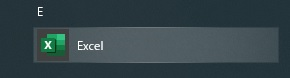
次に、Excelが立ち上がってから、新規をクリックします。
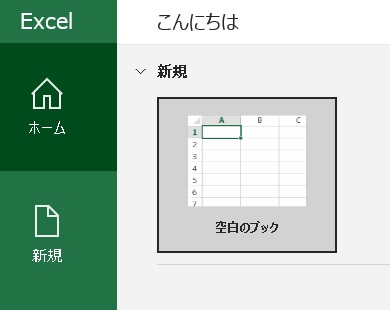
下記のように数字を入力してみましょう。
今回は、合計10000円の商品の一つの単価を求める式になっています。
D2のセルに単価を出してみますので、D2のセルをクリックします。
※セルとは、数字を入力する場所の事です。
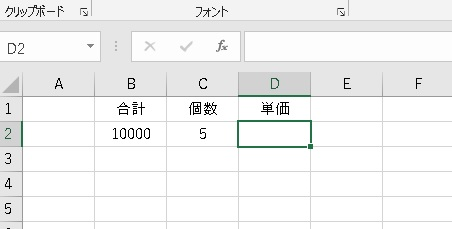
つぎに=を入力して、B2からC2をドラックし範囲を設定します。
すると下記のように範囲が設定されます。
※直接入力してもOK。
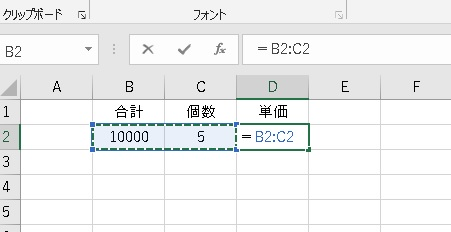
次に、=B2:C2の:を/に変更します。
下記のように、=B2/C2となれば、OKです。
最後にEnterを押しましょう。
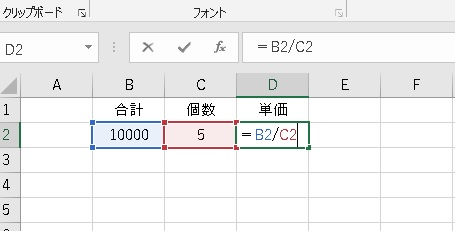
すると、あっという間に計算されました。
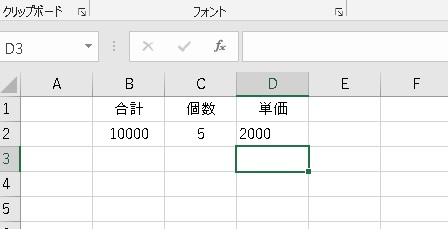
Excelの割り算のやり方②
二つ目のやり方は、直接数字を入力して計算します。
D2のセルをクリックします。
=10000/5を入力して、最後にEnterを押しましょう。
するとあっと言う間に2000になります。
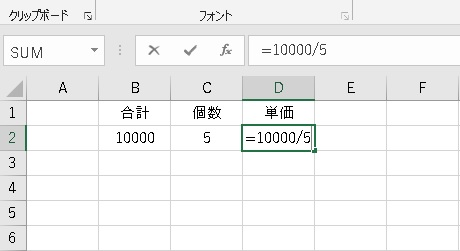
Excelの割り算のやり方③
三つ目のやり方は、関数を挿入します。
D2のセルをクリックしてから、赤枠の数式をクリックしましょう。

つぎに、
①関数の挿入をクリックします。
②SUMをクリックします。
③最後にOKをクリックします。
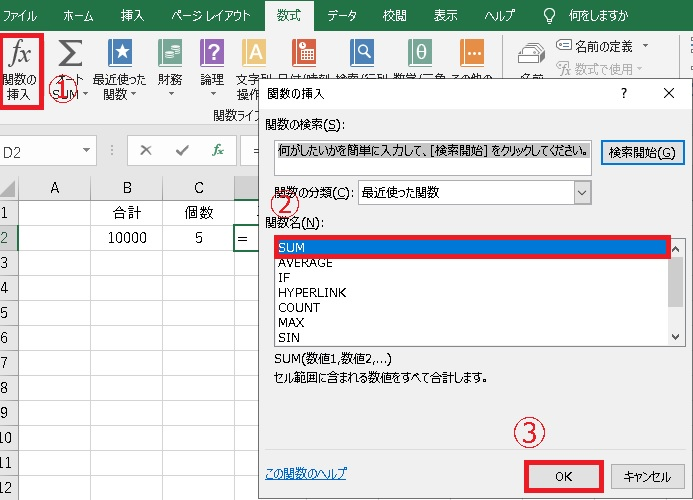
そして、下記のように範囲が出たら、
:を/に変更して、OKをクリックします。
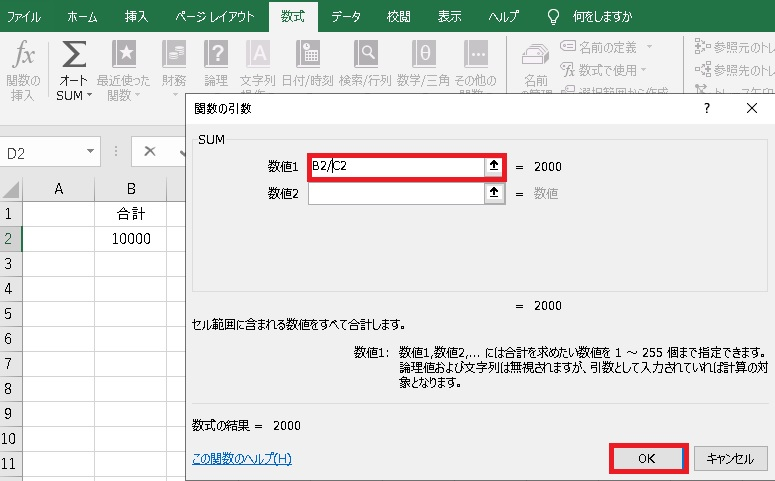
すると、あっという間に計算されました。
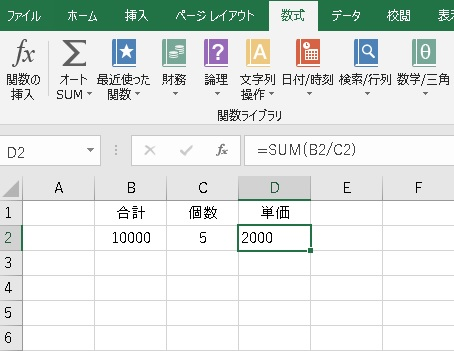
まとめ
今回は、Excelの割り算のやり方について3パターンで解説してきました。
エクセルの割り算のやり方は、「/」半角スラッシュと言う記号を用いて計算します。
直接入力でもSUM関数でも自分でやり易いやり方を覚えて、ビジネスやプライベートにも活かしていきましょう。
計算が早いと時短に繋がりますし仕事が出来るの人になりますね。
それではお疲れ様でした。









